安装系统时出现“windows无法安装到这个磁盘,选中的的磁盘采用GPT分区形式”,该怎样解决?
出现这个问题的原因
原因:
出现这个错误提示的原因是:win10系统默认是UEFI引导和GPT硬盘,如果是UEFI必须跟GPT对应;
而传统的引导方式为Legacy引导,和MBR硬盘相对应。因此如果BIOS开启Legacy,而硬盘分区表格式为GPT,则无法安装Win10,会出现上面提示。
解决思路:
- BIOS中设置为UEFI引导
- GPT硬盘分区表格式转换为MBR
下面是第二种解决思路的解决方法:
1、在系统提bai示无法安装的那一步,按住“shift+f10”,呼出“cmd”命令符,即小黑窗。
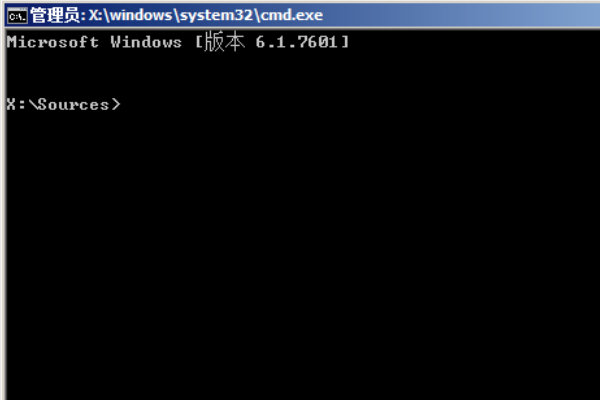
2、然后输入“diskpart”代码,并点击回车键,进入diskpart。
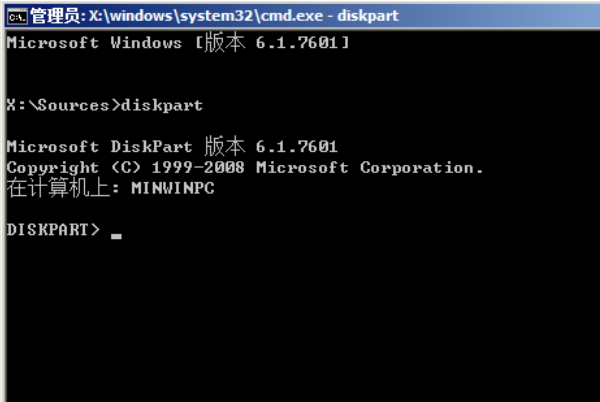
3、接着输入“list disk”代码,点击回车键,显示电脑磁盘的基本信息。

4、输入“select disk 0”代码,点击回车键,并且选择”0磁盘“。
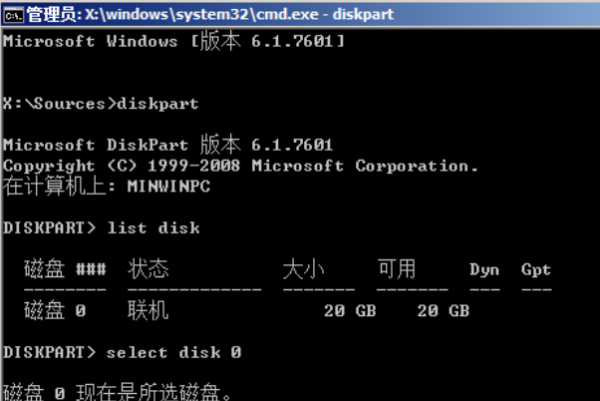
5、输入“clean”代码,并且点击回车将删除磁盘分区进行格式化。

6、输入”convert mbr“代码,并点击回车键,进行将当前磁盘分区设置为mbr形式的操作。

7、输入”create partition primary size = xxx“代码符,然后点击回车按键,进行创建主分区大小(MB)。

8、输入”format fs=ntfs quick“代码,并且点击回车键将格式化磁盘为ntfs。

9、输入”exit“代码,并点击回车按键退出diskpart操作。然后输入”exit“代码符退出cmd。

10、选择刷新,最后选择刚刚创建的主分区进行系统安装,就不会出现问题且可以正常安装系统了。
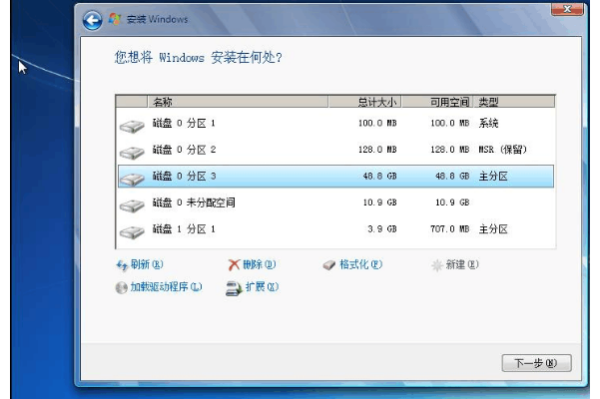
来源: https://blog.csdn.net/godot06/article/details/108537076
https://zhidao.baidu.com/question/588973997863758525.html





【推荐】国内首个AI IDE,深度理解中文开发场景,立即下载体验Trae
【推荐】编程新体验,更懂你的AI,立即体验豆包MarsCode编程助手
【推荐】抖音旗下AI助手豆包,你的智能百科全书,全免费不限次数
【推荐】轻量又高性能的 SSH 工具 IShell:AI 加持,快人一步
· 基于Microsoft.Extensions.AI核心库实现RAG应用
· Linux系列:如何用heaptrack跟踪.NET程序的非托管内存泄露
· 开发者必知的日志记录最佳实践
· SQL Server 2025 AI相关能力初探
· Linux系列:如何用 C#调用 C方法造成内存泄露
· 震惊!C++程序真的从main开始吗?99%的程序员都答错了
· 【硬核科普】Trae如何「偷看」你的代码?零基础破解AI编程运行原理
· 单元测试从入门到精通
· 上周热点回顾(3.3-3.9)
· winform 绘制太阳,地球,月球 运作规律